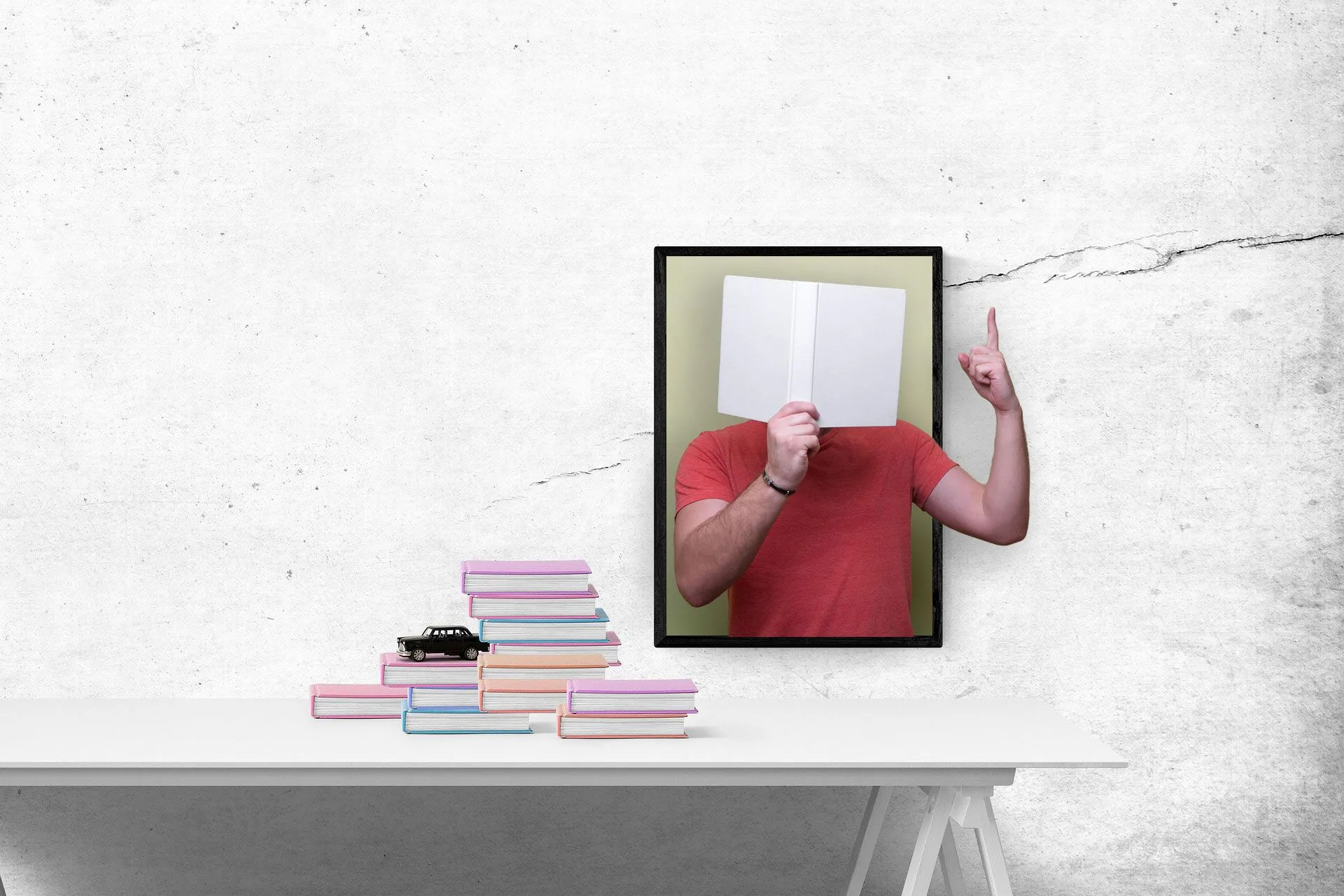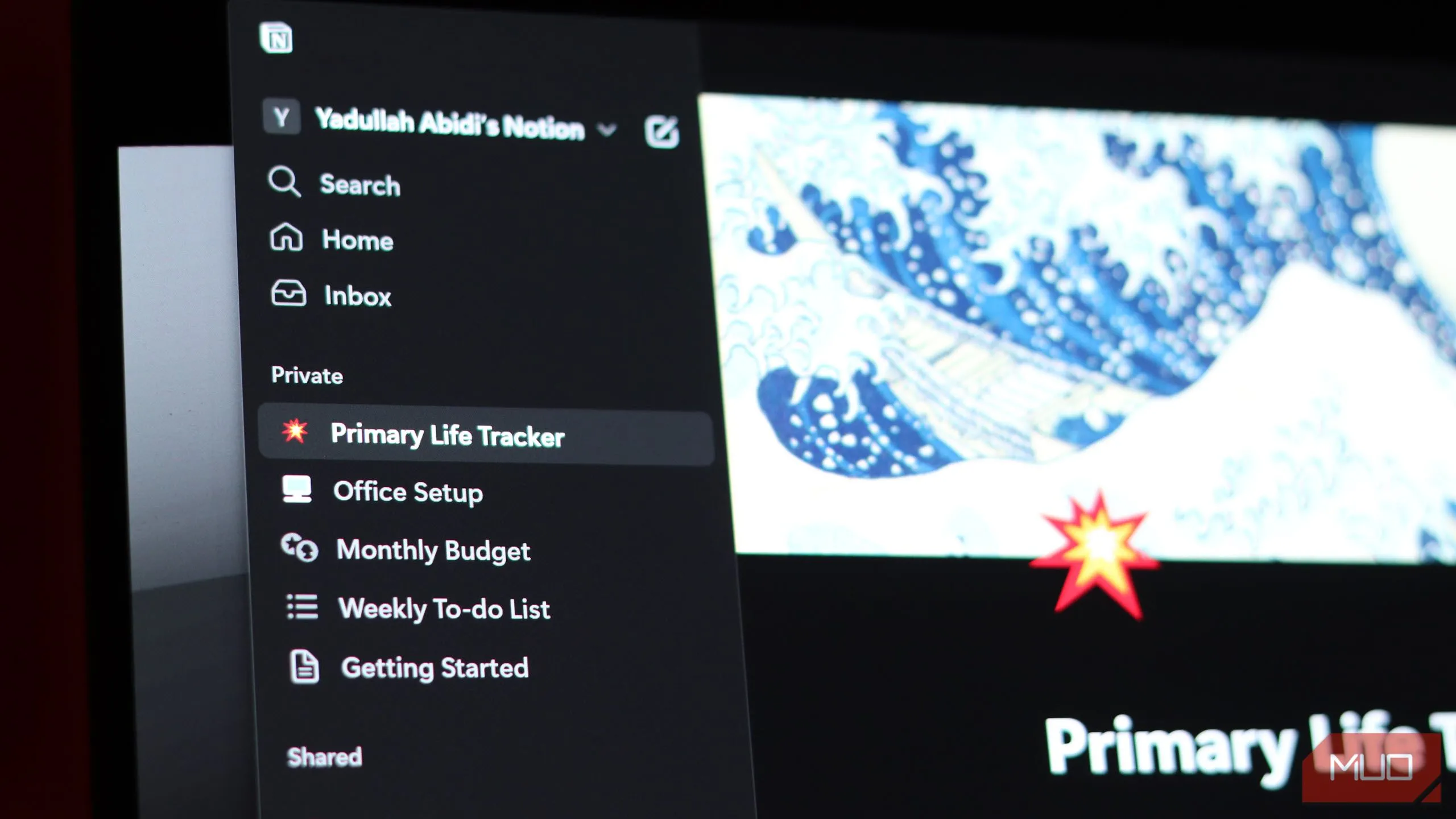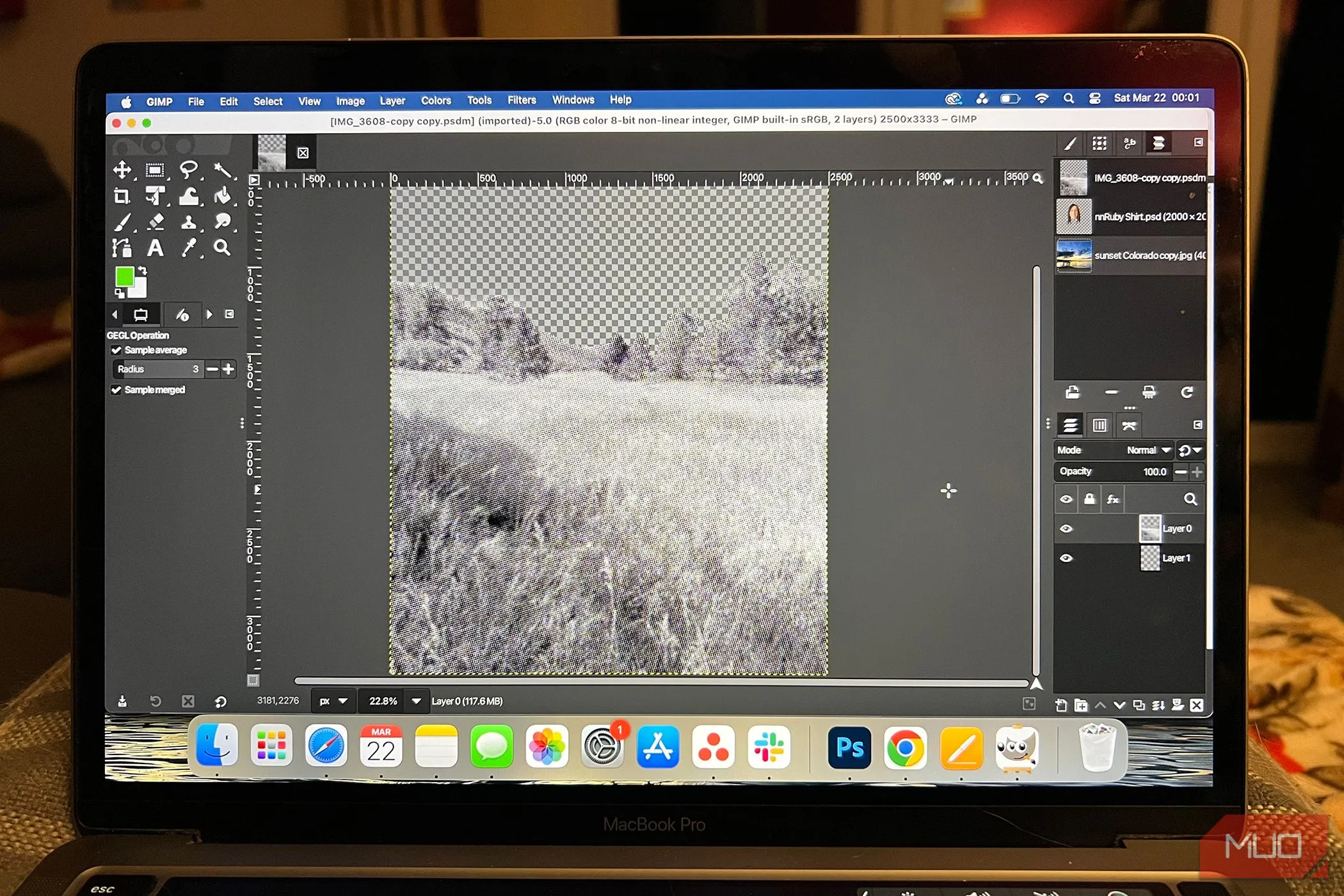Bạn có bao giờ cảm thấy khó chịu khi đưa PC vào chế độ ngủ (Sleep) nhưng khi quay lại thì pin đã cạn kiệt? Chế độ ngủ đông (Hibernate) trên Windows có thể là một giải pháp thay thế tuyệt vời trong những tình huống này, bất chấp những tin đồn xung quanh nó. Đây là một tính năng mạnh mẽ giúp duy trì trạng thái làm việc của bạn mà không lo hết pin.
Chế Độ Ngủ Đông (Hibernate) Hoạt Động Như Thế Nào Trên Windows?
Giống như tắt máy (Shutdown), ngủ đông là một trạng thái nguồn trên hệ điều hành Windows. Tuy nhiên, thay vì tắt hoàn toàn hệ thống, tùy chọn này sẽ lưu toàn bộ trạng thái hiện tại của PC (bao gồm tất cả các ứng dụng đang mở, tài liệu chưa lưu, và cài đặt) vào ổ đĩa lưu trữ của bạn. Lần khởi động tiếp theo, hệ thống sẽ khôi phục lại từ điểm đã lưu đó.
Điều này mang lại thời gian khởi động nhanh hơn đáng kể, bởi vì thay vì phải khởi động lại Windows từ đầu, tải tất cả các tiến trình hệ thống và khởi chạy chương trình, PC của bạn chỉ đơn giản là tiếp tục nơi bạn đã dừng lại. Cần lưu ý rằng điều này khác biệt với việc đưa PC vào chế độ ngủ (Sleep). Khi PC ở chế độ Sleep, nó vẫn duy trì trạng thái năng lượng thấp và tiếp tục tiêu thụ pin. Ngược lại, với chế độ ngủ đông, PC sẽ tắt hoàn toàn sau khi lưu trạng thái hiện tại, không tốn pin.
Chế độ ngủ đông trên PC khá tương đồng với tính năng Khởi động nhanh (Fast Startup) mà Windows đã tích hợp từ phiên bản Windows 8. Fast Startup lưu kernel hệ thống và trình điều khiển vào một tệp ngủ đông của Windows có tên là Hiberfil.sys, cho phép thời gian khởi động nhanh hơn. Trong khi đó, ngủ đông lưu toàn bộ trạng thái hệ thống, giống như bạn chưa bao giờ tắt PC.
Khi Nào Bạn Nên Sử Dụng Ngủ Đông Cho PC?
Nếu bạn đã bật tính năng Khởi động nhanh trên PC chạy Windows 10 hoặc Windows 11, thực tế là bạn đã và đang sử dụng một phần cơ chế của chế độ ngủ đông. Tuy nhiên, nếu bạn muốn chủ động đưa PC vào trạng thái ngủ đông, thời điểm tốt nhất là khi bạn biết mình sẽ không sử dụng máy trong một khoảng thời gian đáng kể và không muốn pin bị cạn kiệt.
Ví dụ, khi bạn đang di chuyển như ở sân bay chờ chuyến bay, hoặc chạy giữa các lớp học, hay chỉ đơn giản là tạm nghỉ giải lao khỏi máy tính. Trong những tình huống này, việc ngủ đông laptop sẽ giúp bạn bảo toàn dung lượng pin. Khi quay lại, bạn có thể mở laptop và tiếp tục công việc dang dở chỉ trong vài giây. Điều này đặc biệt hữu ích khi bạn không thể sạc máy và cần đảm bảo pin còn đủ để sử dụng sau đó. Tuy nhiên, nếu bạn đã kết thúc một ngày làm việc, việc tắt máy hoàn toàn vẫn là một ý tưởng tốt để giúp hệ thống nghỉ ngơi và giải phóng tài nguyên.
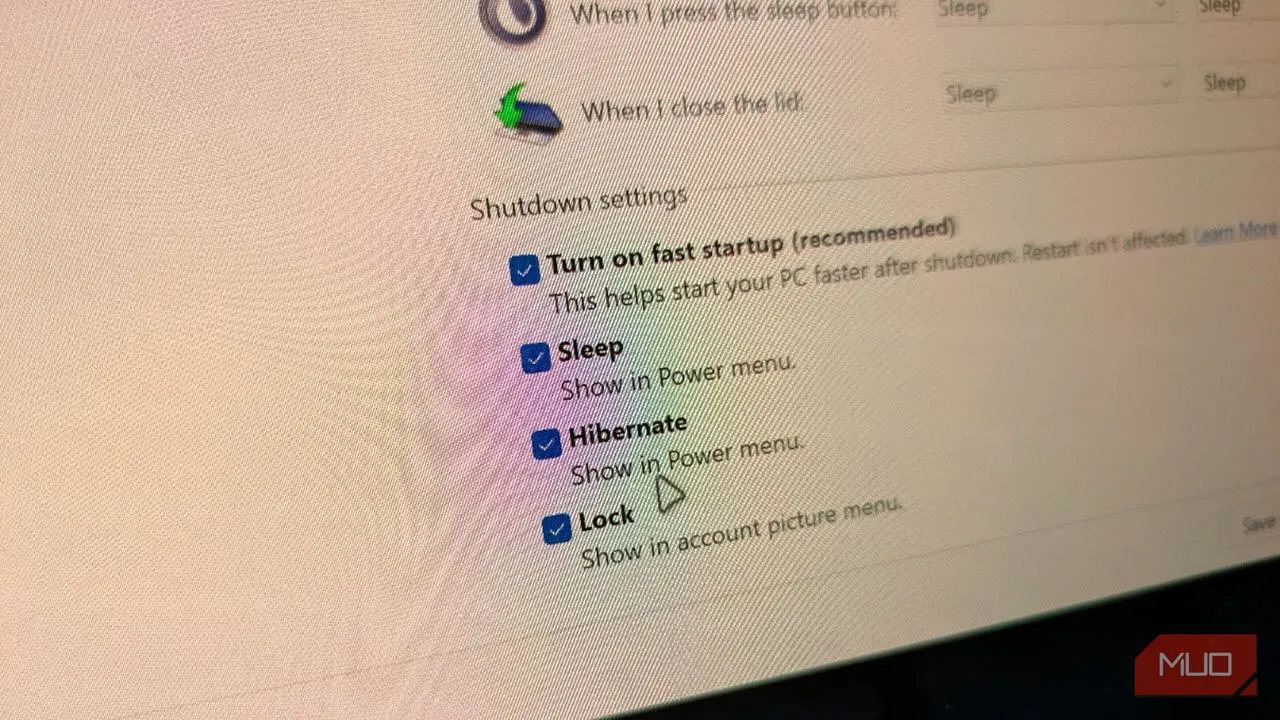 Menu Power Options trong Windows hiển thị tùy chọn ngủ đông và tắt máy
Menu Power Options trong Windows hiển thị tùy chọn ngủ đông và tắt máy
Có Nên Sử Dụng Chế Độ Ngủ Đông Thường Xuyên Không?
Có rất nhiều thông tin lan truyền trên internet cho rằng chế độ ngủ đông có thể gây hại cho hệ thống của bạn. Những tin đồn này xuất phát từ việc cho rằng nếu bạn sử dụng chế độ ngủ đông liên tục, các tệp rác và tệp tạm thời sẽ tích tụ trong bộ nhớ PC và làm tăng chu kỳ đọc/ghi của SSD, từ đó giảm tuổi thọ của nó.
Trên thực tế, nếu bạn cảm thấy tốc độ khởi động của PC bị chậm, một lần khởi động lại (restart) thường sẽ khắc phục được vấn đề. Về tác động đến tuổi thọ của SSD, lượng đọc/ghi tăng thêm là không đáng kể trừ khi bạn đưa PC vào chế độ ngủ đông hàng chục lần mỗi ngày. Trong trường hợp đó, việc chuyển sang chế độ ngủ (Sleep) có thể hợp lý hơn.
Cần lưu ý rằng khi bạn tiếp tục sử dụng chế độ ngủ đông hàng ngày, tệp Hiberfil.sys dùng để lưu trạng thái ngủ đông cuối cùng sẽ tăng kích thước. Điều này có nghĩa là bạn sẽ đọc và ghi một tệp ngày càng lớn từ SSD mỗi khi khởi động lại hệ thống. Điều này đôi khi có thể gây ra một số vấn đề và cuối cùng, một số chương trình có thể bắt đầu gặp lỗi khi bạn khôi phục hệ thống từ trạng thái ngủ đông. Tuy nhiên, như đã đề cập, một lần khởi động lại định kỳ sẽ khắc phục hầu hết các vấn đề đó.
Chế độ ngủ đông là một tùy chọn quản lý năng lượng trên PC Windows thường không được nhắc đến nhiều. Tuy nhiên, nó có thể cực kỳ hữu ích trong một số tình huống nhất định, miễn là bạn thường xuyên tắt hoặc khởi động lại PC của mình để làm mới hệ thống. Hãy thử trải nghiệm chế độ ngủ đông và chia sẻ cảm nhận của bạn về tính năng này nhé!